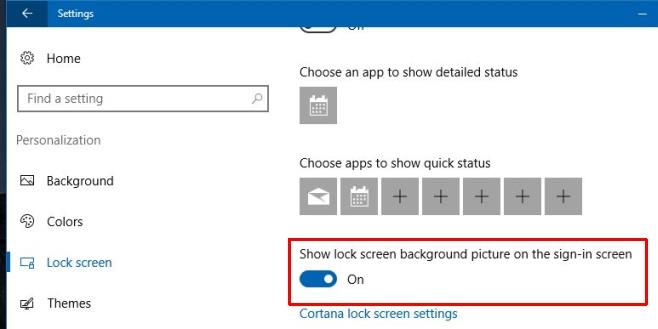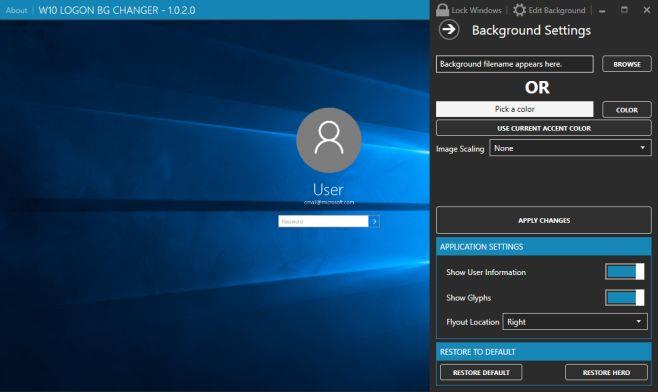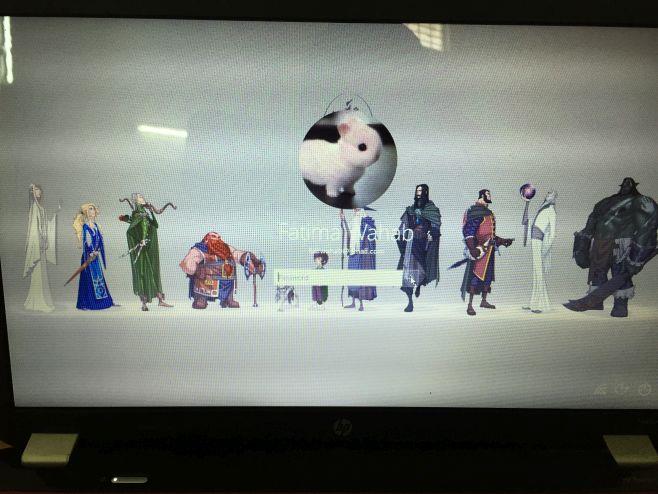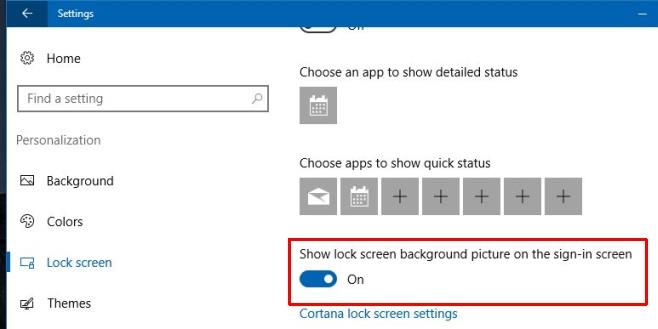Windows 10 mempunyai skrin kunci dan skrin log masuk. Skrin log masuk ialah skrin yang anda lihat apabila anda menekan Escape pada skrin kunci dan tempat anda memasukkan kata laluan anda untuk sampai ke desktop anda. Windows 10 telah menjadikannya sangat mudah untuk menukar latar belakang skrin kunci tetapi perkara yang sama tidak boleh dikatakan untuk skrin Log Masuk. Pada masa ini, anda dibebani dengan latar belakang Wira pada skrin log masuk dan nampaknya tidak ada cara lurus ke hadapan untuk mengubahnya.
Tiada kunci pendaftaran yang anda boleh edit untuk mendapatkan latar belakang yang berbeza. Walau bagaimanapun, terdapat aplikasi; ' Windows 10 Log Masuk Screen Background Changer ' yang membenarkan anda mengubahnya. Ia percuma dan memberi amaran kepada anda untuk menggunakannya atas risiko anda sendiri (dan kami bersetuju). Kemas kini Ulang Tahun Windows 10 telah menambah tetapan yang membolehkan anda menukar latar belakang skrin log masuk secara asli. Baca untuk butiran lanjut.
Muat turun apl daripada pautan di bawah dan jalankannya sebagai Pentadbir. Anda boleh menetapkan imej sebagai latar belakang atau warna pepejal. Jika anda bercadang untuk menggunakan imej, pastikan anda telah menyimpannya dan jangan simpan pada desktop anda kerana ia memberi ralat apabila digunakan dengan apl. Anda boleh menyimpannya ke folder Pictures anda.
Jika anda ingin menetapkan imej, klik butang 'Semak imbas imej' dan kemudian pilihnya. Jika anda ingin menetapkan warna pepejal, klik 'Pilih warna' dan pilih warna. Aplikasi ini membolehkan anda pratonton rupa skrin log masuk anda. Setelah anda berpuas hati, klik butang 'Tukar latar belakang' dan tunggu apl mengesahkan perubahan.
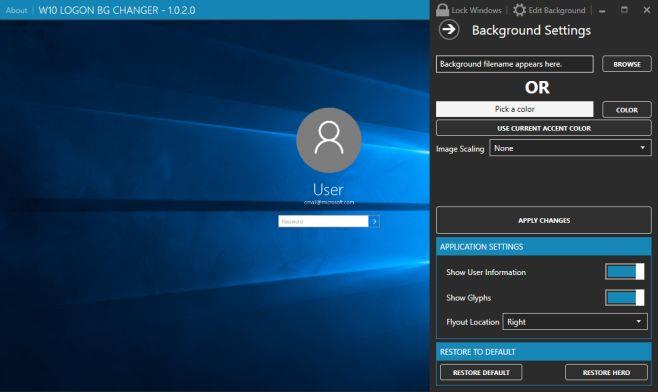
Ia kelihatan sempurna;

Kami tidak melihat sebarang masalah selepas membuat perubahan ini. Skrin kunci agak perlahan untuk bergolek apabila kami menekan kekunci melarikan diri tetapi ia berkemungkinan besar kes terpencil atau hasil daripada mengurut lain yang dilakukan pada OS. Pembangun menyiarkan aplikasi kecil ini di forum My Digital Life yang mana anda perlu log masuk untuk melihat siaran tersebut. Kami telah menyediakan pautan muat turun di bawah untuk memudahkan anda memuat turun.
Kemas kini 1: Pembangun telah mengeluarkan versi baharu apl ini 12 jam yang lalu yang menangani masalah yang dihadapi oleh sesetengah pengguna. Bagi sesiapa yang berminat, benang Reddit untuk apl itu dipautkan ke dalam siaran ini.
Kemas kini 2: Siaran ini telah dikemas kini pada 11 Ogos 2015 untuk menangani isu log masuk yang disebabkan oleh apl.
Kemas kini 3: Versi terbaharu apl ini, seperti pada 25 Ogos 2015 telah diuji dan semua ralat nampaknya telah diselesaikan. Aplikasi ini selamat digunakan.
Reddit Thread Oleh Krutonium
Muat turun Penukar Latar Belakang Skrin Log Masuk Windows 10
Windows Rosak Ini – Bantuan!
Kemas kini baru-baru ini telah menyebabkan Windows 10 tidak lagi log masuk untuk kira-kira 50% pengguna. Kami menyemak yang terbaharu dan apa yang berkesan untuk kami ialah menetapkan semula PC. Untuk berbuat demikian, ketik kekunci F8 sehingga anda melihat pilihan Selesaikan Masalah. Pergi ke Pilihan Lanjutan dan kemudian tetapkan semula PC anda. Selepas PC ditetapkan semula (semua fail dan apl telah disimpan dengan sewajarnya), kami menjalankan apl itu semula dan ia tidak menghasilkan masalah yang sama.
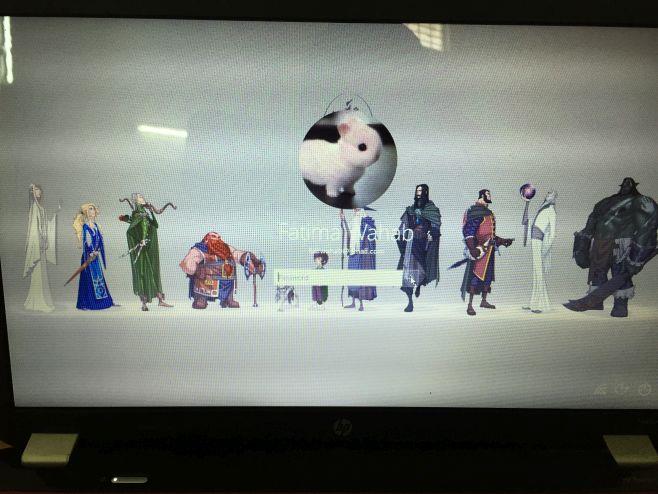
Penyelesaian Pembangun
Pembangun telah menyiarkan penyelesaian ini untuk mereka yang mengalami masalah tersebut. Mungkin idea yang baik untuk tidak mencuba apl itu lagi selepas anda mendapatkan semula sistem anda sehingga isu ini telah diselesaikan.
- Semasa but Windows, mulakan semula komputer anda tiga kali secara paksa. Untuk memaksa mulakan semula, tahan butang kuasa anda sehingga komputer dimatikan. Kemudian hidupkan komputer anda semula.
- Klik Pilihan Lanjutan > Selesaikan Masalah > Pilihan Lanjutan > Prompt Perintah
- Taipkan kelantangan senarai gema | bahagian cakera dan cari huruf pemacu Windows anda.
- Taipkan [win]:
[win] ialah huruf pemacu Windows anda (huruf kecil).
- Taipkan cd SystemResources\Windows.UI.Logon\
- Taipkan pada Windows.UI.Logon.pri
- Taipkan salinan Windows.UI.Logon.pri.bak Windows.UI.Logon.pri
- But semula ke Windows dan log masuk.
Tetapan Windows 10 Asli
Kemas Kini Ulang Tahun Windows 10 menambah tetapan yang membolehkan pengguna menggunakan imej yang sama untuk latar belakang skrin log masuk yang mereka gunakan untuk skrin kunci. Anda mesti menjalankan Windows 10 versi 1607 untuk mendapatkannya.
Untuk menukar imej latar belakang skrin log masuk semasa, buka apl Tetapan. Pergi ke kumpulan tetapan Pemperibadian dan klik 'Skrin Kunci'. Pilih imej untuk skrin kunci dan kemudian tatal ke bawah ke bahagian paling bawah.
Di sini anda akan melihat pilihan 'Tunjukkan gambar latar belakang skrin kunci pada skrin log masuk'. Hidupkannya dan anda sudah selesai.